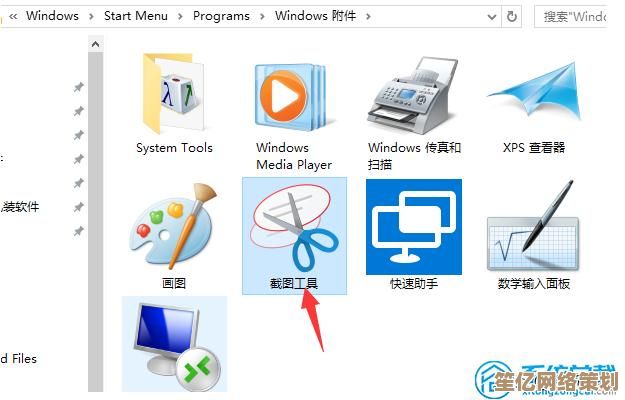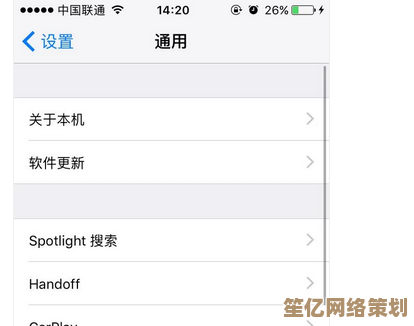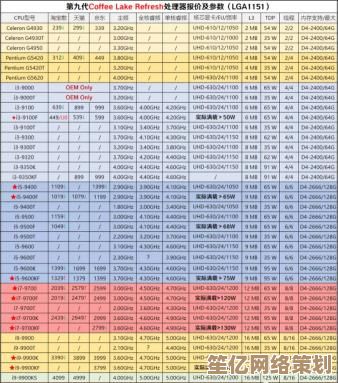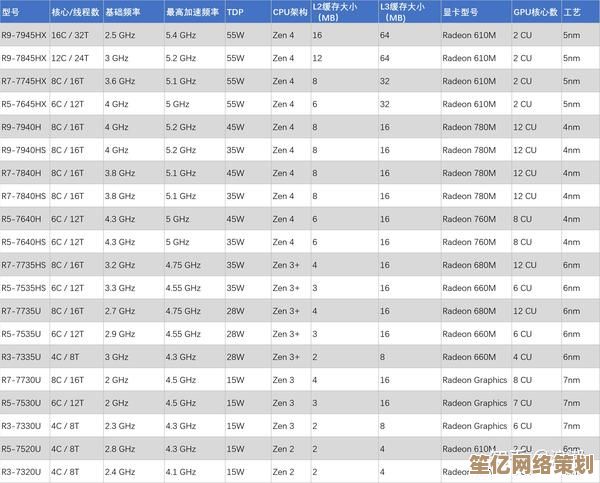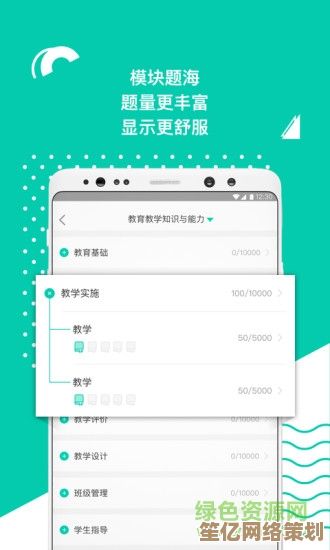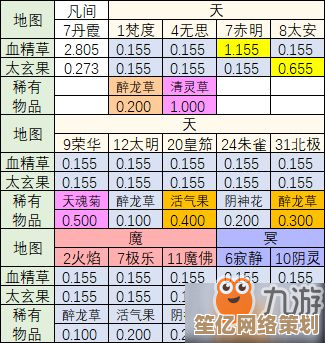电脑下划线如何用键盘输入?完整教学指南助你快速掌握
- 问答
- 2025-10-02 21:15:51
- 1
电脑下划线怎么打?我摸索出的几种实用方法
你是不是也遇到过这种情况:写报告时突然需要输入下划线,手指悬在键盘上却突然卡壳?别说,这问题我以前也常遇到,明明是个小符号,关键时刻就是想不起来怎么打,后来我慢慢发现,其实方法还挺多的,只是没人系统总结过,今天我就把自己常用的几种方式分享给你,希望能帮你省点时间。
记得我第一次真正需要频繁用下划线是在大学写论文的时候,当时参考文献的格式要求必须用下划线连接作者和出版年份,我傻乎乎地一个个敲空格再删除,效率低到让人崩溃,后来室友看不下去了,才教我用Shift+减号键直接打——那一刻真的有种“原来这么简单”的顿悟感。
最直接的方法:用键盘快捷键
普通键盘上其实自带下划线输入功能,你只需要找到数字键上方的那排符号键,其中减号键(-)就是关键,按住Shift键不放,再按减号键,就能打出标准的短下划线「_」,这个方法在绝大多数文档、聊天窗口和输入框里都适用。
不过要注意的是,如果你打出来的是破折号或者中间断开的线,可能是输入法在捣鬼,比如在中文输入法状态下,有时会默认输出全角符号「_」,看起来会比西文的下划线粗一些,这时候切换成英文输入法就能解决。
不太为人知的Alt代码输入
有时候快捷键会失灵(特别是你在远程控制别人电脑的时候,我帮同事调试时就遇到过),这时候可以试试Alt代码,按住Alt键不放,用小键盘依次输入9、5,再松开Alt键,就能打出下划线,不过这个方法需要键盘有独立数字小键盘,笔记本用户可能得先打开NumLock功能才行。
说实话,我至今没完全记住这个代码,每次用都得偷偷打开记事本试几次——但确实是个备选方案。
懒人必备:自动更正和复制粘贴
如果你像我一样偶尔会忘记这些快捷键,可以试试更简单的方法,在Word或Google Docs里,其实可以直接用格式工具添加下划线,选中文字后按Ctrl+U(Mac是Command+U),就能给文字加上下划线样式,如果是需要单独的下划线符号,可以先打几个空格然后选中它们再按Ctrl+U。
还有一个我常用的笨办法:提前在记事本里存好各种长度的下划线(比如短的「_」和长的「____」),需要的时候直接复制粘贴,虽然听起来有点土,但确实省去了记忆的麻烦。
移动设备上的输入技巧
在手机或平板上输入下划线反而简单些——大多数键盘应用都会把下划线放在符号栏的显眼位置,iOS和Android通常都在第一页符号页就能找到,长按减号键有时也会出现下划线选项,不过不同输入法的位置不太一样,需要稍微找一下。
什么时候会用到下划线?
除了写论文,其实下划线在日常工作中用途不少:
- 填电子表格时,经常需要用下划线表示待填写区域(比如姓名:____)
- 写代码时,变量名和文件名经常用到(特别是Python和Linux系统)
- 在简单排版中代替分割线(虽然现在通常用更美观的边框功能)
最后想说,这些小技巧看似简单,但确实能提高效率,刚开始可能不熟练,但多试几次就会形成肌肉记忆,如果你有其他更巧妙的方法,也欢迎分享给我——我至今还在寻找更简单的输入方式呢。
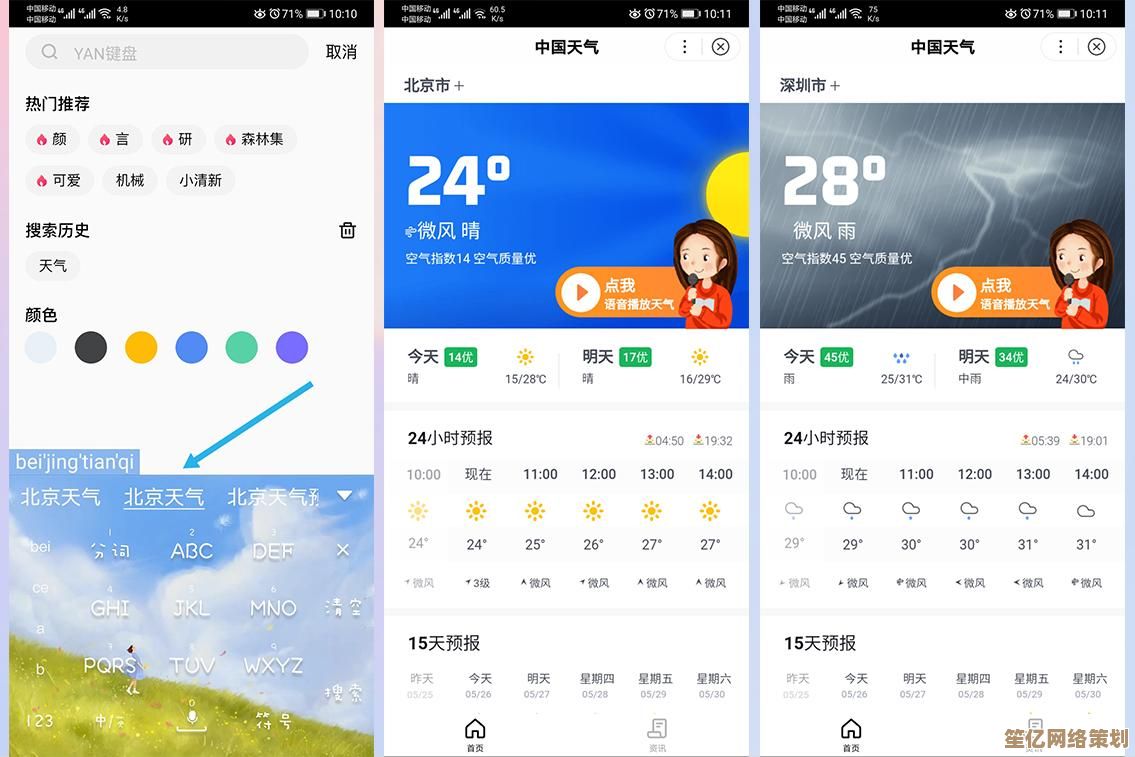
本文由盈壮于2025-10-02发表在笙亿网络策划,如有疑问,请联系我们。
本文链接:http://waw.haoid.cn/wenda/17278.html